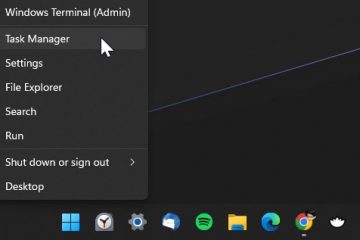この記事では、Windows 11 のデスクトップで Windows スポットライト コレクションを有効または無効にする方法について説明します。
Windows スポットライトを使用すると、ユーザーはデスクトップの背景とロック画面を設定して、Microsoft サーバーに自動的に接続し、検出や検出を行うことができます。世界中のランダムな画像をダウンロードします。
Windows スポットライト機能は Windows に自動的に追加され、ユーザーがデスクトップの背景を Spotlight コレクションに設定したり、Spotlight 画像を保存して使用したりできるようになります。
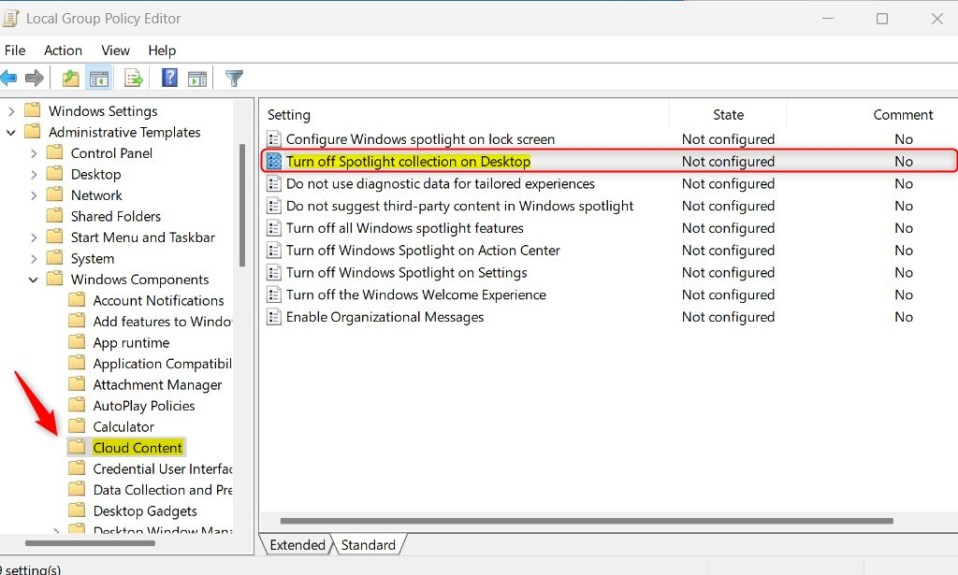
ユーザーが Windows スポットライト コレクションを使用したくない場合は、Windows で無効にすることができます。無効になっているが使用したい場合は、以下の手順を使用して有効にしてください。
Windows スポットライト機能を有効または無効にすると、さまざまな理由で便利な場合があります。たとえば、一部のユーザーは自分の画像をデスクトップの背景やロック画面として使用することを好みますが、他のユーザーは Microsoft のサーバーに送信されるデータを懸念する可能性があります。
Windows スポットライトを無効にすると、システム リソースの節約と全体的な改善にも役立ちます。パフォーマンス。一方、Windows スポットライトを有効にすると、世界中のさまざまな高品質画像を使用した新鮮でダイナミックなデスクトップ エクスペリエンスをユーザーに提供できます。
デスクトップ上の Windows スポットライト コレクションを有効または無効にする
前述したように、ユーザーはグループ ポリシー エディターまたは Windows レジストリを使用して Windows スポットライトを有効または無効にできます。
無効にすると、デスクトップでスポットライト コレクションを使用できなくなります。再度有効にして使用できます。
その方法は次のとおりです。
まず、ローカル グループ ポリシー エディターを開きます。
次に、次のフォルダーを展開します。: ユーザー構成-> 管理用テンプレート-> Windows コンポーネント-> クラウド コンテンツ.
ユーザー構成-> 管理用テンプレート-> Windows コンポーネント-> クラウド コンテンツ
次に、左側のパネルで [クラウド コンテンツ] フォルダをクリックし、右側の「デスクトップでの Spotlight コレクションをオフにする」という設定をダブルクリックして開きます。
Windows では生体認証の使用が許可されています。
設定ウィンドウが開いたら、次のいずれかのオプションを選択します。
未構成 – 無効と同じです。スポットライト コレクションを使用できるようになります。有効 – スポットライト コレクションは個人設定で使用できません。無効 – スポットライト コレクションは個人設定に表示されます。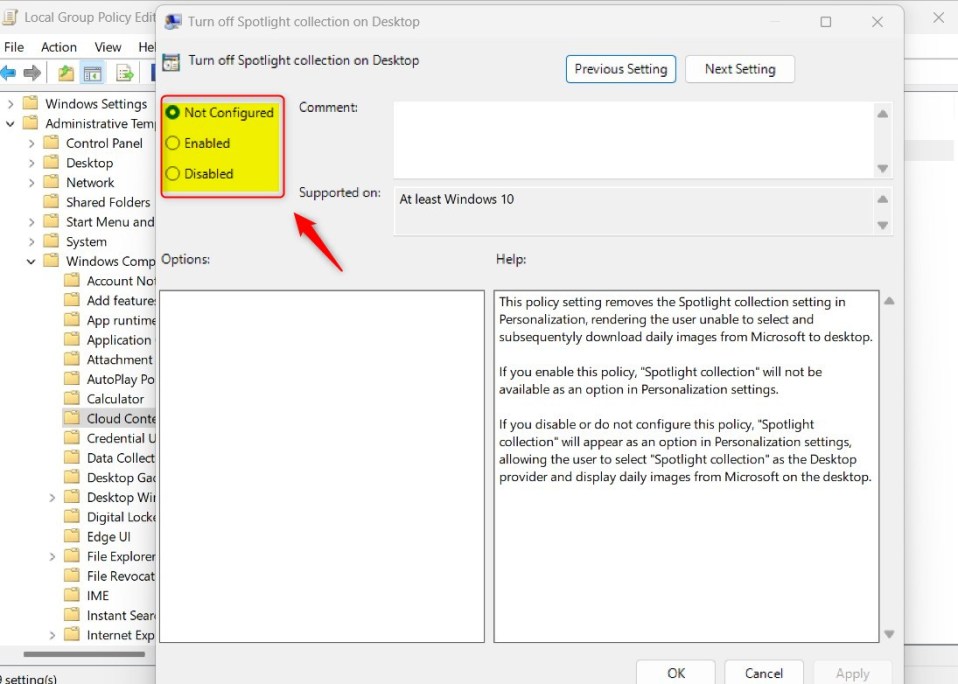 Windows では、生体認証オプションの使用が許可されています。
Windows では、生体認証オプションの使用が許可されています。
設定を保存し、変更を適用するためにコンピュータを再起動します。
Windows レジストリ エディタを使用して Spotlight コレクションをオンまたはオフにする
Spotlight コレクションをオンまたはオフにするもう 1 つの方法Windows セキュリティ アプリでオフにするには、Windows レジストリ エディタを使用します。
ローカル グループ ポリシー エディタを開けない場合は、代わりに Windows レジストリ エディタを使用してください。
Windows レジストリを開き、以下の 2 つのフォルダー キーに移動します。
HKEY_CURRENT_USER\Software\Policies\Microsoft\Windows\CloudContent
CloudContent が表示されない場合は、フォルダー キーを選択し、Windows キーを右クリックして、サブキー (CloudContent) フォルダーを作成します。 p> 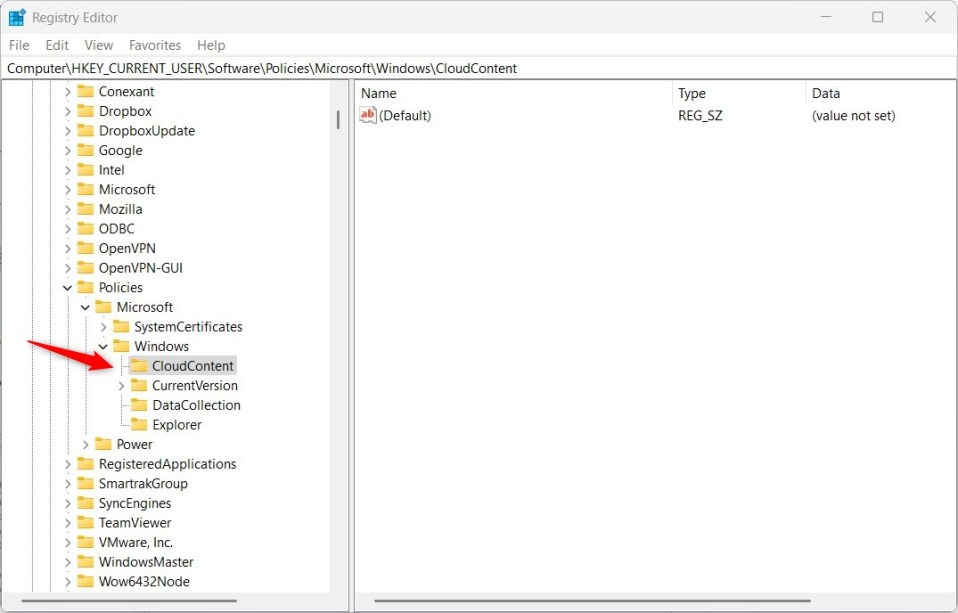 Windows では生体認証 Windows レジストリの使用が許可されています。
Windows では生体認証 Windows レジストリの使用が許可されています。
クラウドコンテンツを右クリックします。 > フォルダー キーの右ペインで、[新規]-> [DWORD (32 ビット) 値] を選択します。 DisableSpotlightCollectionOnDesktop という名前の新しいキーを入力します。
新しいキー項目名 (DisableSpotlightCollectionOnDesktop) をダブルクリックし、ベース > オプションは 10 進数で、値のデータを更新します。
スポットライト収集を無効にするには、1と入力します。 >。 Spotlight コレクションを有効にするには、上記で作成した名前 DisableSpotlightCollectionOnDesktop を削除します。 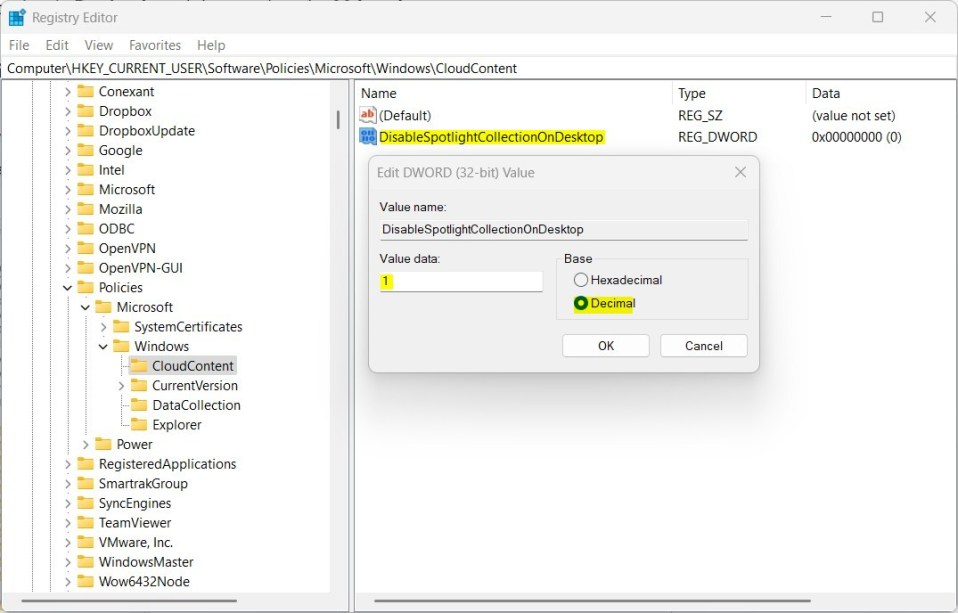 Windows では生体認証の使用が許可されています。 Windows レジストリ値データが更新されます。
Windows では生体認証の使用が許可されています。 Windows レジストリ値データが更新されます。
変更を保存し、コンピュータを再起動します。
これで完了です。
結論:
この投稿では、次のことがわかりました。 Windows スポットライトを有効または無効にする方法。上記の間違いを見つけた場合、または追加すべき点がある場合は、下のコメント フォームを使用してください。